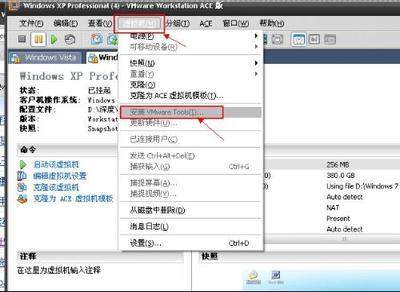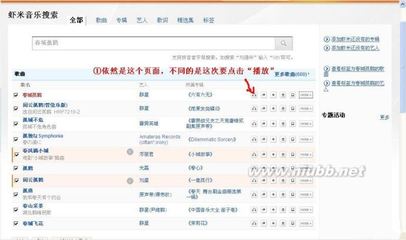有时候我们需要把表格转换成图片(jpg)格式,那么怎么来保存呢?
怎么把EXCEL中的表格转换成图片(jpg)格式――工具/原料excel表格,画图工具
怎么把EXCEL中的表格转换成图片(jpg)格式――方法/步骤怎么把EXCEL中的表格转换成图片(jpg)格式 1、
首先给大家讲个最简单的方法就是使用QQ截图工具,将你需要的图标截图下来保存,就直接是图片格式。但是这种方法有个局限,就是图表不能超过整个页面,超过两页子的就不好截图了
怎么把EXCEL中的表格转换成图片(jpg)格式 2、
然后给大家讲解一下另一个方法:
选择你需要的保存成图片格式的表格
怎么把EXCEL中的表格转换成图片(jpg)格式 3、
使用excel的照相机功能,直接拍成图片格式,这样可以用来复制和粘贴。但是不能直接另存为图片格式哦。
怎么把EXCEL中的表格转换成图片(jpg)格式 4、
或者选中整个表格后,选择“复制”。
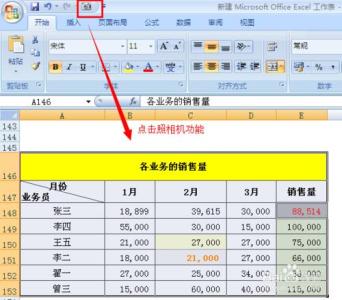
打开电脑桌面“开始”菜单下的“所有程序”,点击里面的“附件”----“画图”工具
怎么把EXCEL中的表格转换成图片(jpg)格式_如何转换图片格式
怎么把EXCEL中的表格转换成图片(jpg)格式 5、
将表格直接复制到“画图”页面中
怎么把EXCEL中的表格转换成图片(jpg)格式 6、
最后选择“文件”----“另存为”-----jpg格式就可以啦
怎么把EXCEL中的表格转换成图片(jpg)格式――注意事项关于照相功能可参考:http://jingyan.baidu.com/article/9989c7461b0d45f649ecfe5a.html
 爱华网
爱华网